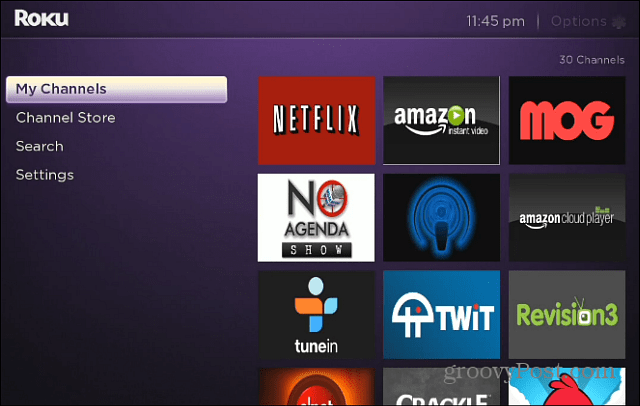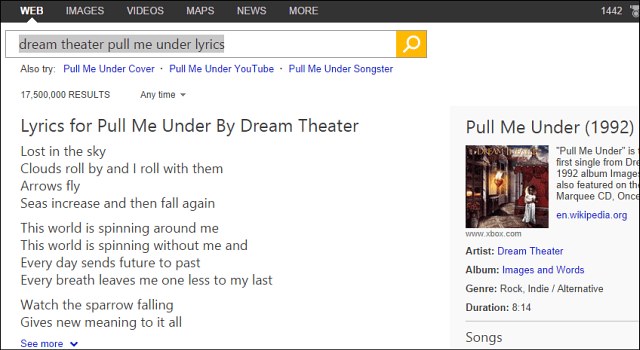Hur man gör Google Maps som standard på iPhone
Google Google Kartor Hjälte / / May 15, 2022

Senast uppdaterad den
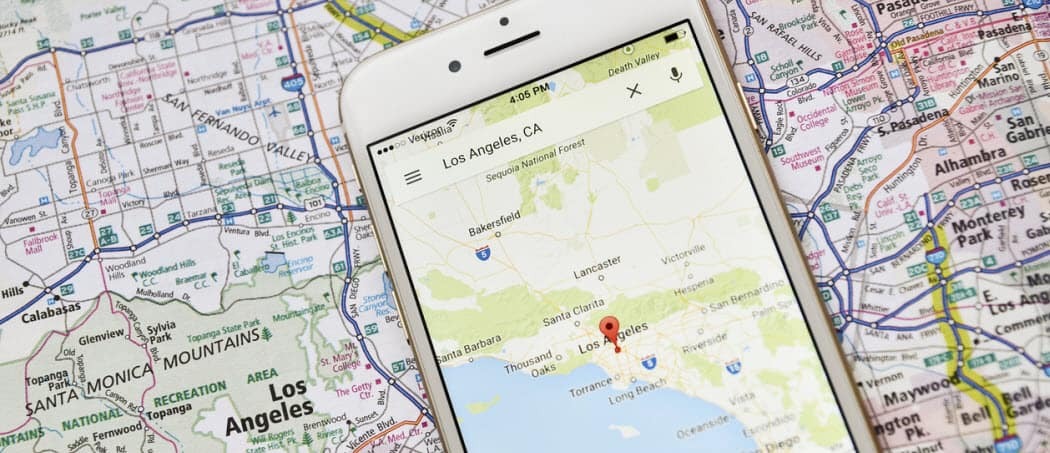
Även om det inte finns något officiellt sätt att göra Google Maps till standard på iPhone, finns det en lösning. Den här guiden kommer att förklara vad du ska göra.
Om du använder en iPhone är du förmodligen van vid att använda Apples egna appar för vanliga tjänster. Det betyder inte att du måste – andra alternativ finns tillgängliga.
Om du till exempel är van vid att använda Google Maps kanske du föredrar att använda den appen istället för Apple Maps. Det finns ett sätt att göra detta på iPhone (men bara om du vet hur).
Om du vill veta hur du gör Google Maps till standard på iPhone, följ vår guide nedan.
Hur ändrar jag min standardkartapp på iPhone?
För närvarande är det inte tekniskt möjligt att ställa in Google Maps (eller annan kartapp) som standardkartapp för iPhone. Om du försöker öppna en kartlänk någon annanstans kommer du alltid att se Apple Maps öppna.
Det finns dock en lösning – du kan använda Google-appar för att öppna kartlänkar via Gmail. Detta innebär att du installerar Google Chrome, Google Maps och Gmail på din enhet. Du måste sedan konfigurera apparna så att de fungerar tillsammans.
Vad du behöver för att göra Google Maps till standard på iPhone
Om du vill göra Google Maps till standard på iPhone är det inte så enkelt som att ladda ner Google Maps och ändra en inställning. Tyvärr måste du installera några andra appar och ändra några andra inställningar för att få detta att fungera.
Om du vill göra Google Maps till standard på iPhone:
- Gör Google Chrome till standardwebbläsare.
- Gör Gmail till standard e-postapp.
- Konfigurera Gmails inställningar till att använda Google Maps som standard.
- Skicka Google Maps-länkar till ditt Gmail-konto och öppna dem i Gmail.
När du skickar webbadresser till Google Maps till ditt Gmail-konto och klickar på länken i Gmail-appen öppnar den som standard Google Maps – inte Apple Maps. Detta är den enda kända lösningen för att göra Google Maps till standard på en iPhone.
Gör Chrome till standardwebbläsare
Det spelar ingen roll vilken ordning du gör Google Apps som standard, men här börjar vi med webbläsaren. Se till att du har installerat Google Chrome från appbutiken först.
Använd dessa steg för att göra Google Chrome till standardwebbläsare på iPhone:
- Öppen inställningar.
- Rulla ned i listan med appar och tryck på Krom.
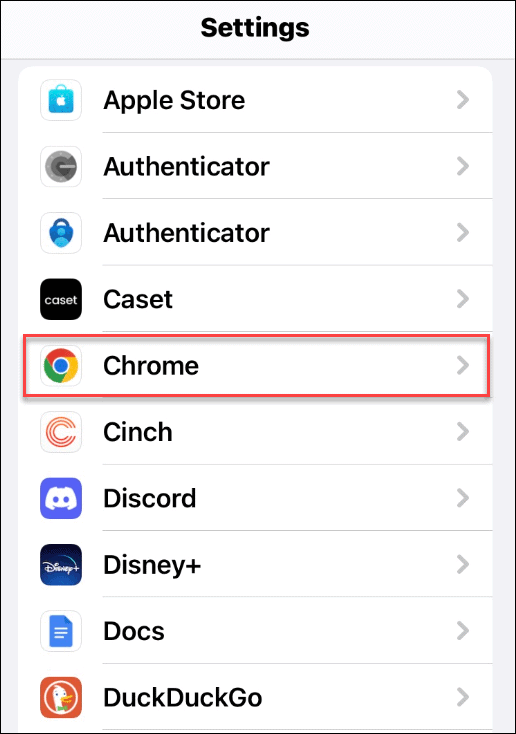
- Knacka Standard webbläsarapp på följande skärm.
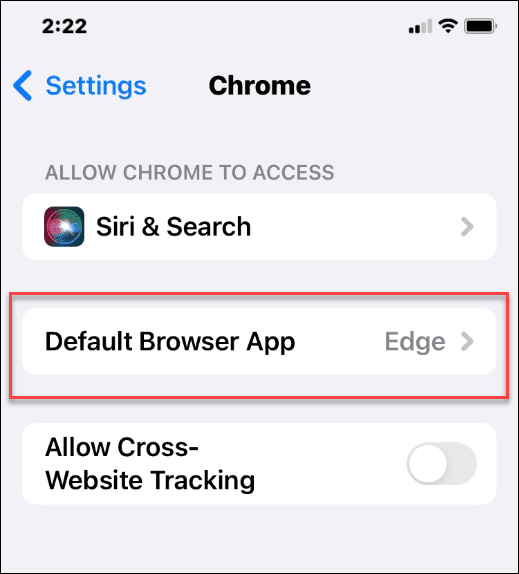
- Från listan över installerade webbläsare, tryck på Krom.
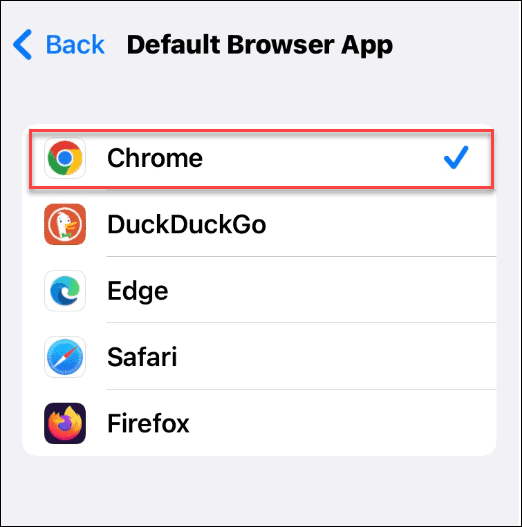
Gör Gmail som standard på iPhone
Ett annat steg du måste ta är att ställa in Gmail som standardapp för e-post på din iPhone. Återigen, se till att du har installerat Gmail från App Store först.
För att göra Gmail till standardappen för e-post på iPhone, använd följande steg:
- Öppen inställningar.
- Rulla ned i listan med appar och tryck på Gmail.
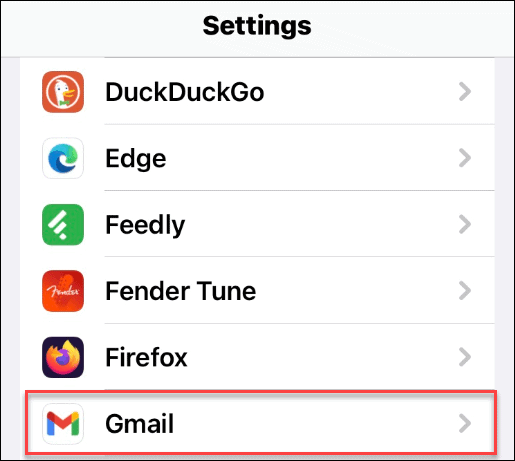
- Tryck på Standard e-postapp alternativet på nästa skärm.
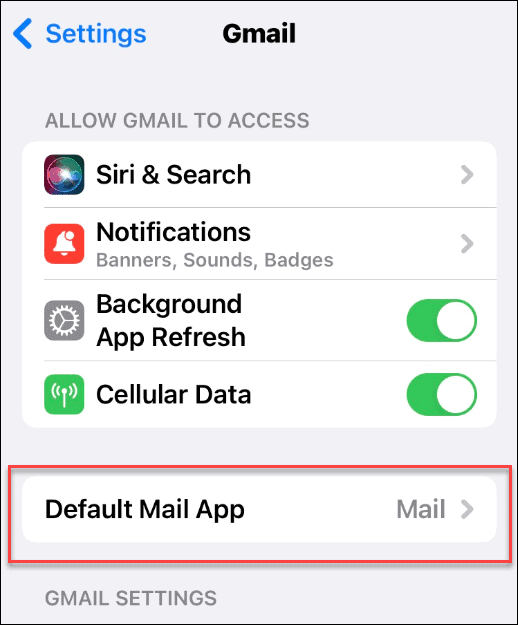
- Knacka Gmail från din lista över installerade e-postappar för att välja den.
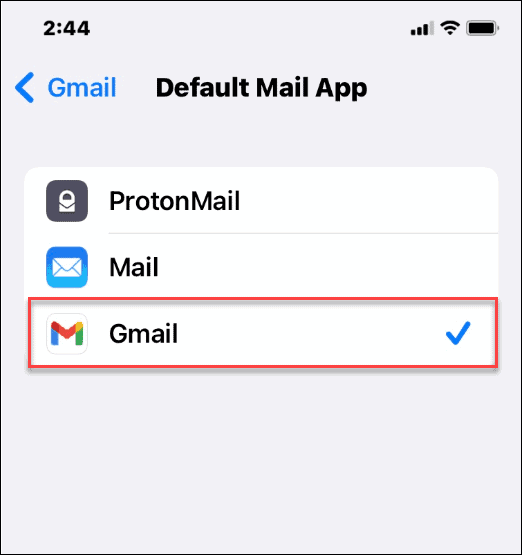
Konfigurera Gmail på iPhone för att använda Google Maps
Du måste också konfigurera några inställningar i Gmail innan du fortsätter.
Gör följande för att ställa in Gmail som standarde-post på iPhone:
- Öppna Gmail-appen och tryck på menyikonen i det övre vänstra hörnet av skärmen.
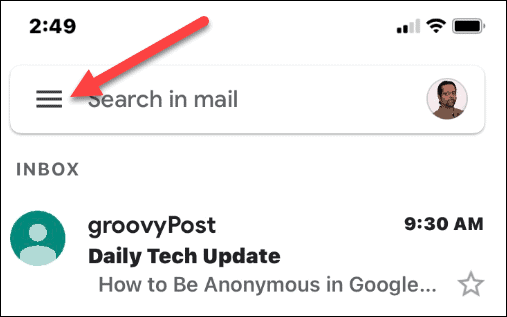
- Rulla ned till botten av menyn och tryck på inställningar.
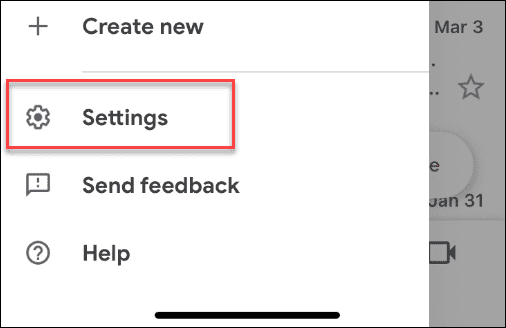
- På skärmen Inställningar trycker du på Standardappar alternativ.
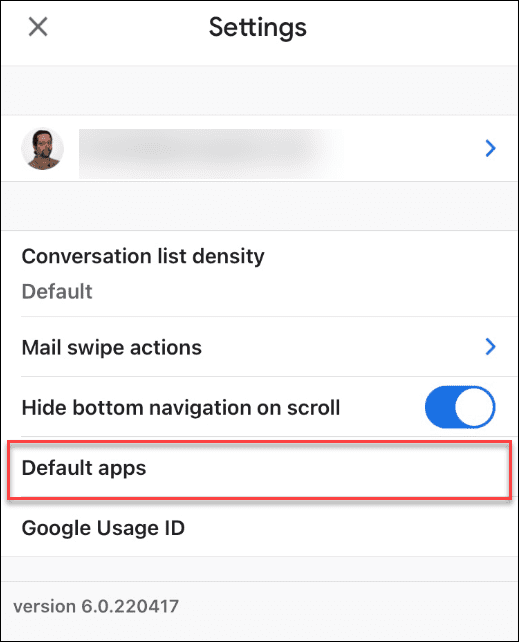
- Under Navigera från din plats och den Navigera mellan platser sektioner, tryck för att välja Google kartor.
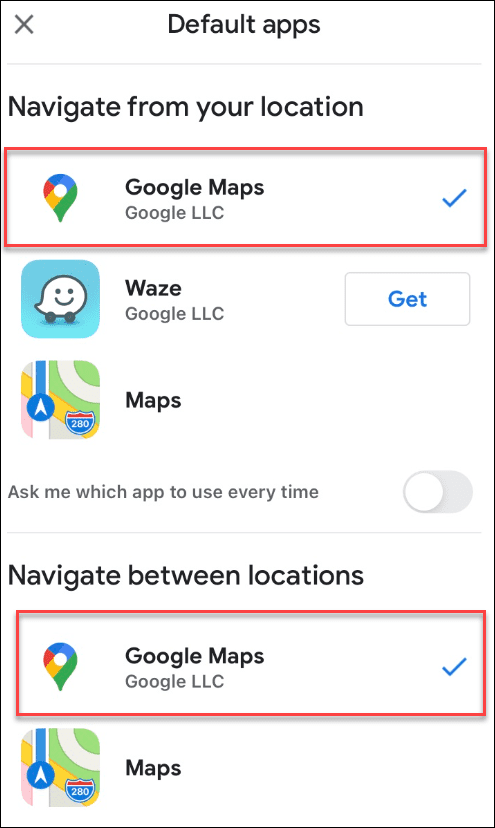
Det är allt. När en länk eller adress dyker upp i din Gmail frågar den dig vilken app du vill öppna den med. Se till att välja omkopplaren längst ner så att den inte frågar dig varje gång.
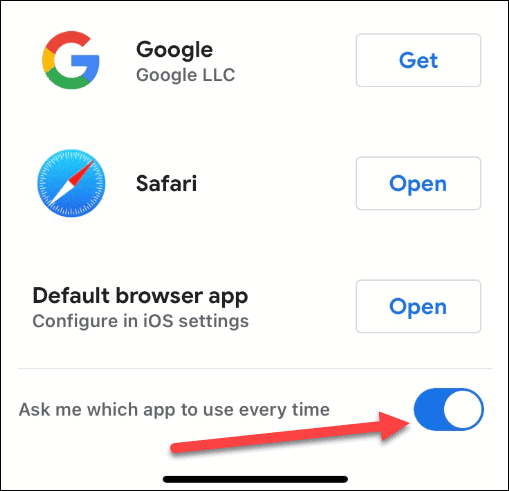
Därefter öppnas adresser du väljer i Gmail sömlöst i Google Maps på din iPhone eller iPad.
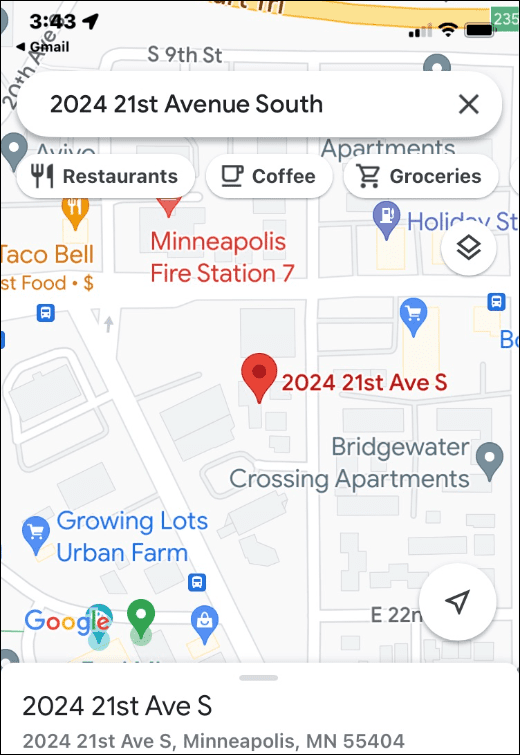
Använder Google Maps
Detta är inte en idiotsäker metod, men med hjälp av stegen ovan kan du ställa in Google Maps som standard på iPhone. Om du vill använda det, se till att skicka eller dela Google Maps-webbadresser till ditt Gmail-konto så att du snabbt kan öppna dem på detta sätt.
Återigen, det är inte perfekt, och det kommer att finnas tillfällen när Apple Maps fortfarande öppnar, beroende på vilken app du använder. Om du däremot använder Google-appar som standard, bör apparna fungera av varandra för att ge en nära upplevelse. Förhoppningsvis kommer Apple att tillåta en korrekt metod för att ställa in Google Maps som standard i en framtida uppdatering.
Läs mer om Google Maps hur man kalibrerar Google Maps för en förbättrad upplevelse på din telefon. När du har kalibrerat dina kartor, kolla in med GPS-koordinater i Google Maps. Efter det lär du dig hur du använder din Google Maps tidslinje som en resedagbok.
Så här hittar du din Windows 11-produktnyckel
Om du behöver överföra din Windows 11-produktnyckel eller bara behöver den för att göra en ren installation av operativsystemet,...
Så här rensar du Google Chromes cache, cookies och webbhistorik
Chrome gör ett utmärkt jobb med att lagra din webbhistorik, cache och cookies för att optimera webbläsarens prestanda online. Hennes hur man...
Prismatchning i butik: Hur du får onlinepriser när du handlar i butiken
Att köpa i butik betyder inte att du måste betala högre priser. Tack vare prismatchningsgarantier kan du få onlinerabatter när du handlar i...
Hur man skänker en Disney Plus-prenumeration med ett digitalt presentkort
Om du har njutit av Disney Plus och vill dela det med andra, så här köper du en Disney+ presentprenumeration för...

![Kommunicera, samarbeta, dela - allt GRATIS [groovyReview]](/f/d908e4e16a514a8e333b8f30fc211a25.png?width=288&height=384)